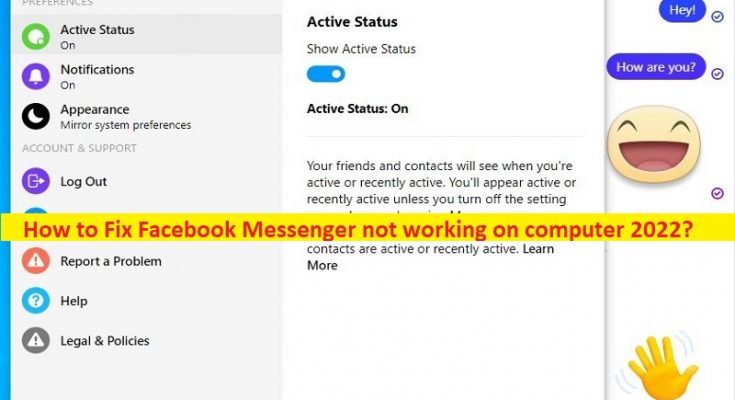Tipps, um zu beheben, dass Facebook Messenger auf dem Computer nicht funktioniert:
In diesem Artikel werden wir diskutieren, wie man Facebook Messenger repariert, das nicht auf dem Computer funktioniert, Facebook Messenger funktioniert nicht auf dem Computer 2022. Sie erhalten einfache Schritte/Methoden, um dies zu tun. Lassen Sie uns die Diskussion beginnen.
„Facebook Messenger funktioniert nicht auf dem Computer“:
„Facebook Messenger“: Facebook Messenger ist eine proprietäre Instant-Messaging-App und -Plattform, die von Meta Platforms entworfen und entwickelt wurde. Es wird verwendet, um Nachrichten zu senden und Fotos, Videos, Aufkleber, Audios und Dateien auszutauschen sowie auf die Nachrichten anderer Benutzer zu reagieren und mit Bots zu interagieren. Dieser Dienst unterstützt Sprach- und Videoanrufe. Die eigenständigen Apps unterstützen die Verwendung mehrerer Konten, Gespräche mit optionaler End-to-End-Verschlüsselung und das Spielen von Spielen. Facebook Messenger ist für Android, iOS, Windows und macOS verfügbar.
Mehrere Benutzer berichteten jedoch, dass sie mit dem Computerproblem konfrontiert waren, dass Facebook Messenger nicht funktionierte, als sie versuchten, die Facebook Messenger-App zu starten und zu verwenden. Dieses Problem weist darauf hin, dass Sie die Facebook Messenger-App aus bestimmten Gründen nicht auf Ihrem Windows 10/11-Computer starten und ausführen können. Die möglichen Gründe für das Problem können ein beschädigter/veralteter Cache der Facebook Messenger-App, ein beschädigter Windows Store-Cache, ein Problem mit der Facebook Messenger-App selbst, Malware- oder Vireninfektionen im Computer und andere Probleme sein. Gehen wir zur Lösung.
Wie behebt man, dass Facebook Messenger auf dem Computer 2022 nicht funktioniert?
Methode 1: Beheben Sie, dass Facebook Messenger auf dem Computer nicht funktioniert, mit dem „PC-Reparatur-Tool“
‘PC Repair Tool’ ist eine einfache und schnelle Möglichkeit, BSOD-Fehler, DLL-Fehler, EXE-Fehler, Probleme mit Programmen/Anwendungen, Malware- oder Vireninfektionen im Computer, Systemdateien oder Registrierungsprobleme und andere Systemprobleme mit nur wenigen Klicks zu finden und zu beheben .
Methode 2: Setzen Sie die Facebook Messenger-App zurück
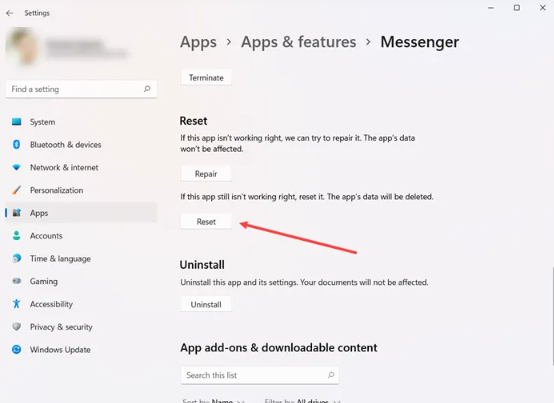
Eine Möglichkeit, das Problem zu beheben, besteht darin, die Facebook Messenger-App auf dem Computer zurückzusetzen.
Schritt 1: Öffnen Sie die App „Einstellungen“ auf dem Windows-PC über das Windows-Suchfeld und gehen Sie zu „Apps > Apps & Features“.
Schritt 2: Suchen und wählen Sie die „Facebook Messenger“-App, klicken Sie auf das Optionsmenü „Mehr“ oder drei vertikale Punkte neben Facebook Messenger, wählen Sie „Erweiterte“ Optionen, klicken Sie auf „Zurücksetzen“ und bestätigen Sie es. Überprüfen Sie anschließend, ob das Problem behoben ist.
Methode 3: Setzen Sie den Microsoft Windows Store-Cache zurück
Eine andere Möglichkeit, das Problem zu beheben, besteht darin, den Microsoft Store-Cache auf dem Computer zurückzusetzen.
Schritt 1: Drücken Sie die Tasten „Windows + R“ auf der Tastatur, geben Sie „wsreset.exe“ in das Fenster „Ausführen“ ein und klicken Sie auf die Schaltfläche „Ok“, um den Microsoft Windows Store-Cache zurückzusetzen.
Schritt 2: Warten Sie, bis Sie fertig sind, und prüfen Sie anschließend, ob das Problem behoben ist.
Methode 4: Führen Sie die Problembehandlung für Windows Store-Apps aus
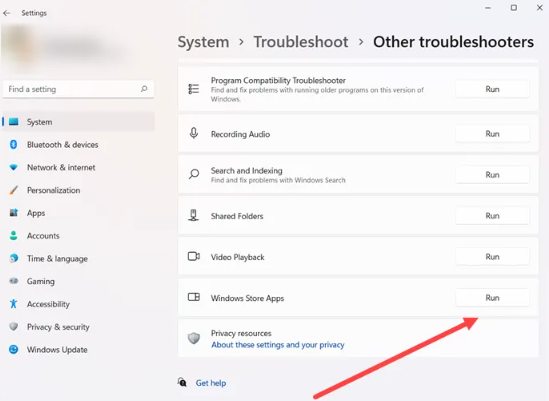
Die in Windows integrierte Problembehandlung für Windows Store-Apps kann das Problem beheben.
Schritt 1: Öffnen Sie die App „Einstellungen“ auf dem Windows-PC über das Windows-Suchfeld und gehen Sie zu „System > Problembehandlung > Andere Fehlerbehebungen“.
Schritt 2: Suchen und wählen Sie die Problembehandlung „Windows Store Apps“ und klicken Sie auf die Schaltfläche „Ausführen“ und befolgen Sie die Anweisungen auf dem Bildschirm, um die Fehlerbehebung abzuschließen, und prüfen Sie anschließend, ob das Problem behoben ist.
Methode 5: Deinstallieren Sie die Facebook Messenger-App und installieren Sie sie erneut
Wenn das Problem weiterhin besteht, können Sie Facebook Messenger auf dem Computer deinstallieren und dann neu installieren, um es zu beheben.
Schritt 1: Geben Sie „Facebook Messenger“ in das Windows-Suchfeld ein, klicken Sie mit der rechten Maustaste auf „Facebook Messenger“ aus den angezeigten Ergebnissen und wählen Sie „Deinstallieren“ und folgen Sie den Anweisungen auf dem Bildschirm zum Deinstallieren und starten Sie danach Ihren Computer neu
Schritt 2: Laden Sie nach dem Neustart Facebook Messenger von der offiziellen Website oder vom Microsoft Store herunter und installieren Sie es erneut auf dem Computer und prüfen Sie, ob das Problem behoben ist.
Fazit
Ich hoffe, dieser Beitrag hat Ihnen geholfen, auf einfache Weise zu beheben, dass Facebook Messenger nicht auf dem Computer funktioniert, Facebook Messenger funktioniert nicht auf dem Computer 2022. Sie können dazu unsere Anweisungen lesen und befolgen. Das ist alles. Für Anregungen oder Fragen schreiben Sie bitte in das Kommentarfeld unten.